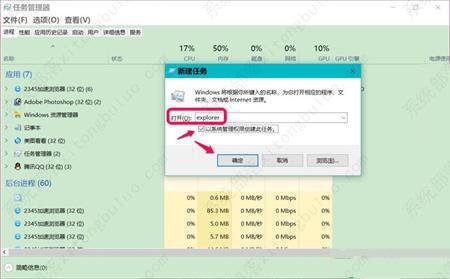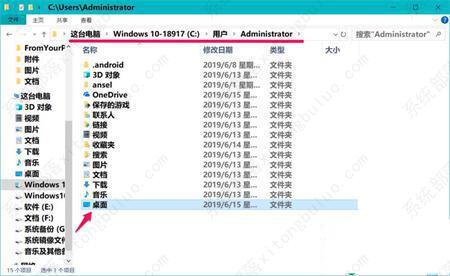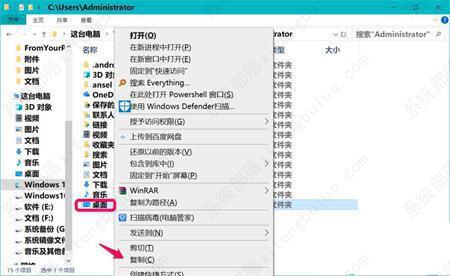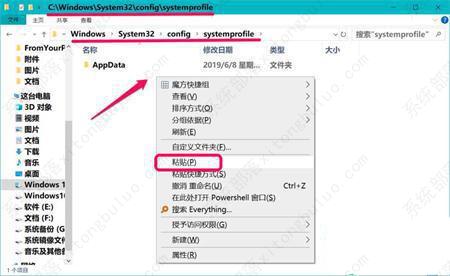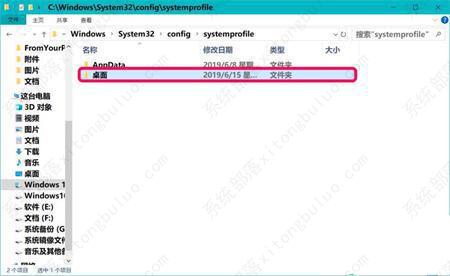Win10位置不可用怎么办?Win10启动程序提示位置不可用的解决办法
很多用户在使用Win10系统启动程序时,收到提示“位置不可用”,这是什么情况?出现这种情况应该是驱动器出现了问题,或者系统出现bug,想要解决这个问题,就来看看以下的教程吧。
方法一:
1、按下键盘上的Ctrl+Alt+Del组合键,进入系统注销界面。
2、点击:任务管理器,在打开的任务管理器窗口中点击【文件】。
3、在弹出的新建任务对话框中,输入:explorer,再点击复选 以系统管理权限创建此任务。
4、最后点击:确定,重新启动资源管理器。
方法二:
1、复制系统盘中的【桌面】文件夹到 C:WINDOWSsystem32configsystemprofile文件夹里。
2、进入资源管理器,点击:系统C:盘 - 用户 - Administraor(本机使用的用户名),可以看到一个【桌面】文件夹。
3、打开:C:WINDOWSsystem32configsystemprofile 文件夹,右键点击空白处 - 粘贴。
4、【桌面】文件夹便粘贴到了systemprofile 文件夹里,退出系统盘,重启计算机,问题应该得以解决。
以上分享的就是Win10电脑启动程序遇到位置不可用两种解决方法。
相关文章
- 新电脑是Win11怎么重装Win10?新电脑重装为Win10系统教程
- 安装Win10系统失败怎么办?Win10安装失败的解决方法
- Win10开始图标不见了怎么办?Windows开始图标不见了的解决方法
- 惠普星BookPro16怎么重装系统?惠普星BookPro16重装系统Win10步骤
- Win10没有推送Win11怎么更新?Win10没有推送Win11更新方法
- Win10没有声音显示未安装音频设备怎么办?
- 打印机如何取消打印任务?Win10打印机取消打印任务的方法
- Win10应用商店在哪打开?Win10应用商店打开方法
- Win10应用商店下载不了软件怎么办?Win10应用商店下载不了软件解决方法
- Win10鼠标右键新建没有记事本怎么办?右键没有新建记事本的解决方法
- Win10 22H2版本更新不成功怎么办?Win10 22H2版本更新不成功解决方法
- 笔记本Win10如何更改账户密码?笔记本Win10更改账户密码方法
- 笔记本Win10如何获取管理员权限?笔记本Win10获取管理员权限方法
- 惠普笔记本Win10备份系统怎么操作?惠普笔记本Win10备份系统操作方法
- Win10网络适配器是空的怎么办?Win10网络适配器是空的解决方法
- Win10重装完系统后打不开软件怎么办?重装完系统后无法使用软件的解决方法
热门教程
win11关闭windows defender安全中心的四种方法
2Win11如何关闭Defender?Windows11彻底关闭Defender的3种方法
3win10不显示视频缩略图的两种解决方法
4win10关闭许可证即将过期窗口的方法
5win11怎么切换桌面?win11切换桌面的四种方法
6win11任务栏怎么显示网速?win11任务栏显示实时网速的方法
7win11忘记pin无法开机的三种最简单办法
8安装NET3.5提示0x800f0950失败解决方法
9Win11移动热点不能用怎么办?移动热点不工作怎么办?
10Win11如何打开预览窗格?Win11显示预览窗格的方法
装机必备 更多+
重装教程
大家都在看